Eine kleine Anleitung, wie man die Spracheingabe eines Apple Mac Rechners lernfähig macht.
Die Spracheingabe eines Macs ist eine wunderbare und zeitschonende Methode Texte einzugeben und funktioniert meist erstaunlich gut. Da das eingebaute Mikrofon nicht unbedingt so toll ist, sollte man jedoch für die Eingabe ein Headset nutzen.

Eine Sache ist jedoch etwa nervig. Die Mac Spracheingabe ist im Vergleich zu Programmen wie Dragon Dictate für Mac von Nuance nicht lernfähig. Gerade bei Fachtexten werden bestimmte Wörter nicht erkannt und müssen umständlich korrigiert werden und das immer und immer wieder. Der Fairness halber muss ich zugeben, dass es überwiegend an meiner schlechten Aussprache liegt. Für mein Nuscheln kann der Mac natürlich nichts, aber selbst für Nuschler wie mich gibt es eine Lösung.
Mit folgenden Schritten ist es möglich, der Spracheingabe wiederkehrende Fachwörter oder Wörter, die man einfach nicht sauber über die Lippen bringt, beizubringen.
Schritt 1 – Systemeinstellungen öffnen:
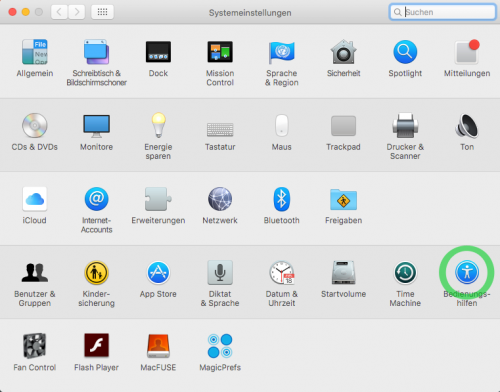
Schritt 2 und 4 – Bedienungshilfen öffnen und links/unten auf „Diktat“ drücken und anschließend auf „Diktierbefehle“
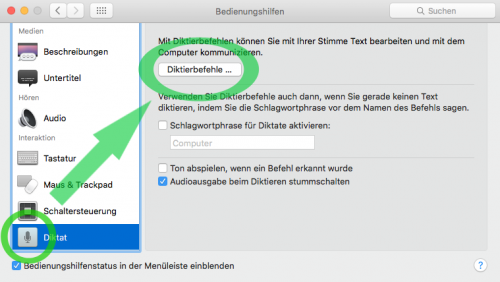
Schritt 5 – Links/Unten auf „Erweiterte Befehle aktivieren“ drücken
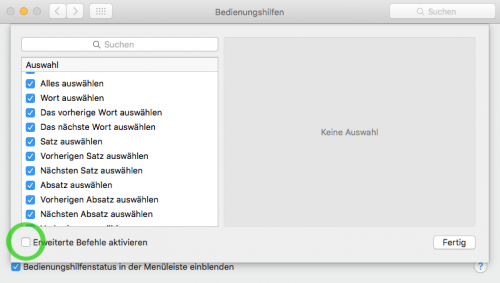
Schritt 6 – Auf das Plus (+) Symbol drücken
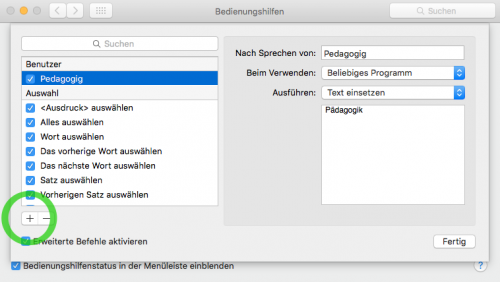
Normalerweise kann man hier eigene Sprach-Befehle eingeben und diesen eine Aktion zuordnen. Interessant ist der Punkt „Text einsetzen“ im Aufklappmenü „Ausführen“. Dieser Punkt bietet jetzt die Möglichkeit der Spracheingabe etwas beizubringen. Vorgesehen hat Apple das wahrscheinlich nicht – aber es funktioniert.
Beispiel: Das Wort „Pädagogik“. Kein Problem, wenn man das Wort sauber ausspricht. Ist man jedoch etwas unkonzentriert bei der Eingabe, erkennt der Mac das Wort nicht und es muss manuell korrigiert werden. Die Spracherkennung merkt sich jedoch diese unsaubere Aussprache nicht – der Fehler wird immer wieder eintreten.
Die Lösung: Wir können in das Feld „Nach Sprechen von“ das Wort per Tastatur „nuschelig“ eingeben, z.B. „Pedagogig“. Grundfalsch ist weiß (bevor jetzt gleich ein paar Deutschlehrer aufheulen), aber so versteht der Mac das Wort. Im Aufklappmenü „Ausführen“ nun „Text einsetzten“ wählen und das Wort „Pädagogik“ in das Feld eintippen.
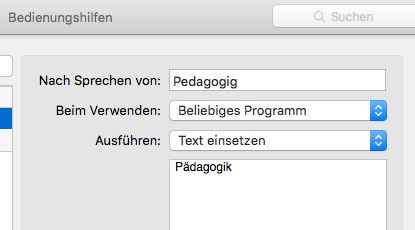
Noch besser: das Wort wird nicht mehr eingetippt, sondern man benutzt hierfür gleich die Spracheingabe.
Also in das Feld „Nach Sprechen von“ klicken, Spracheingabe aktivieren (2x Taste fn drücken) und das Wort ganz normal sprechen. Falls die Spracheingabe das Wort nicht versteht, können jetzt recht seltsame Dinge erscheinen. Macht nichts.
Im Aufklappmenü „Ausführen“ wieder „Text einsetzten“ wählen und in das untere Feld mit der Tastatur das Wort korrekt eingegeben.
Die Spracherkennung schreibt in Zukunft „Pädagogik“, wenn ich wie gewohnt in mein Mikrofon nuschele.
So entsteht mit der Zeit ein höchst personifiziertes „Übersetzungsprogramm“, welches unsauber ausgesprochene Wörter in korrektes Deutsch übersetzt. Und mit jeder Eingabe wird es besser. Die Spracheingabe lernt.
Passende und ergänzende Beiträge zu diesem Thema:
– Mac Diktierfunktion aktivieren
– iPhone statt Headset – die bessere Spracheingabe für den Mac
– Liste aller Diktierbefehle und Sonderzeichen als PDF
[eapi keyword=’B00KQPGRRE,B07SYQCT8P,B00N1YPXW2′ n=3 type=small picture_size=medium product_review=1 num_review=1 prime=1 badge_1=’Empfehlung‘]
